win7 컴퓨터에서 전체 화면으로 게임을 플레이할 수 없으면 어떻게 해야 합니까?
- PHPz앞으로
- 2023-07-22 13:29:095390검색
많은 친구들이 컴퓨터 게임을 좋아하지만 일부 win7 사용자는 게임을 할 때 win7 컴퓨터가 전체 화면에서 게임을 할 수 없는 상황에 직면했습니다. 또한, win7 컴퓨터에서 전체 화면으로 게임을 플레이할 수 없으면 어떻게 해야 합니까? 많은 친구들이 이에 대해 잘 모릅니다. Win7 컴퓨터가 전체 화면에서 게임을 할 수 없는 문제에 대한 해결책을 살펴보겠습니다.
win7 컴퓨터에서 전체 화면으로 게임을 플레이할 수 없으면 어떻게 해야 하나요? 구체적인 방법은 다음과 같습니다.
방법 1: 화면 해상도 수정:
대부분의 경우 화면 해상도를 설정하지 않아서 발생합니다. 바탕 화면의 빈 공간을 마우스 오른쪽 버튼으로 클릭하고 화면 해상도를 선택한 다음, 해상도는 권장(일반적으로 1280×800)입니다.
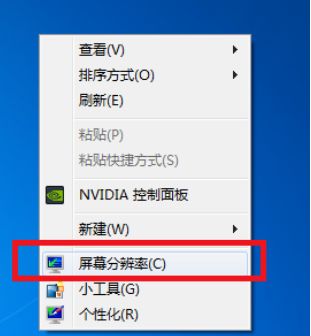
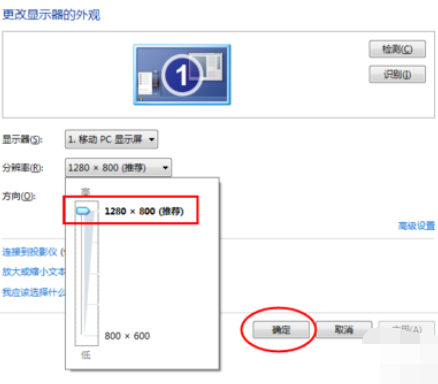
방법 2, 레지스트리 수정:
1 화면 해상도에 문제가 없다면 레지스트리 문제입니다. 먼저 시작을 클릭하고 "regedit"를 검색한 후 regedit를 클릭합니다.
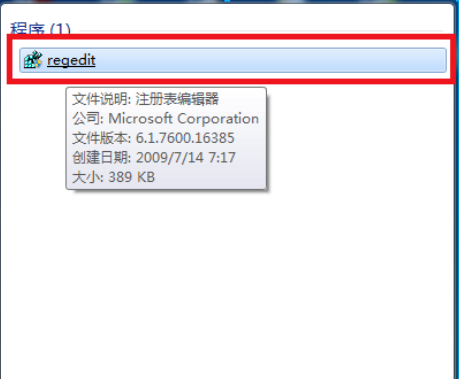
2. 연 후 HEKY_LOCAL_MACHINE——SYSTEM——ControlSet001——Control을 선택합니다.
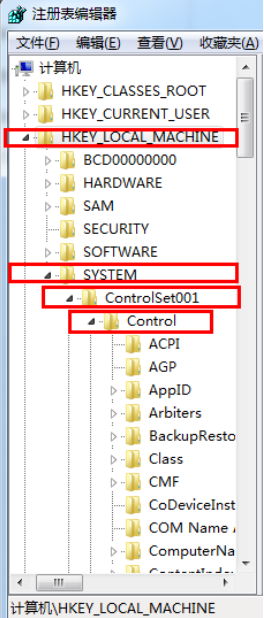
3. 그런 다음 GraphicsDrevers 구성을 선택합니다.
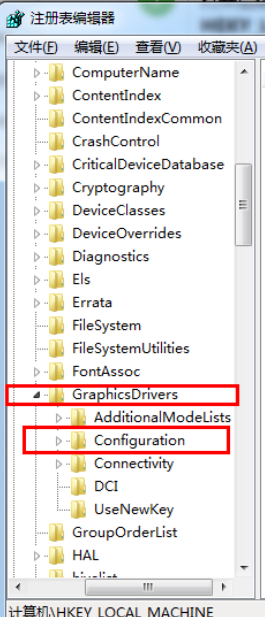
4. 구성을 마우스 오른쪽 버튼으로 클릭하고 찾기를 선택한 후 "scaling"을 입력하고 "다음 찾기"를 클릭합니다.
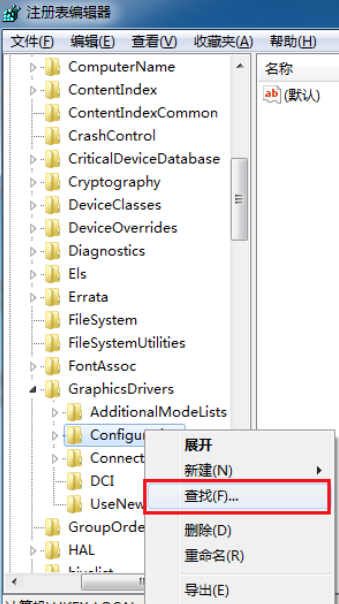
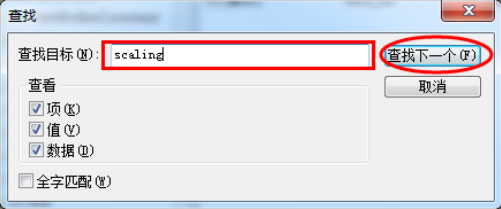
5. 크기 조정을 마우스 오른쪽 버튼으로 클릭하고 "수정"을 선택합니다.
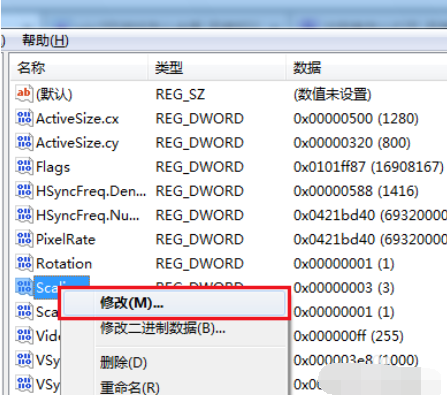
6. 숫자 데이터를 4에서 3으로 변경합니다. (몇 가지 수정 후에도 여전히 게임이 전체 화면이 되지 않습니다. 3을 4로 변경하고 전체 화면이 가능한지 확인합니다. 게임을 종료한 후 4를 3으로 변경합니다.)
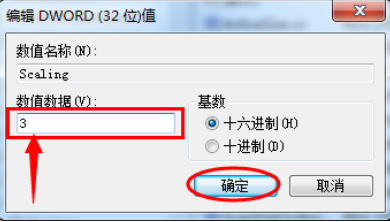
위 내용은 win7 컴퓨터에서 전체 화면으로 게임을 할 수 없는 경우 어떻게 해야 하는지에 대해 편집자가 가져온 모든 내용입니다.
위 내용은 win7 컴퓨터에서 전체 화면으로 게임을 플레이할 수 없으면 어떻게 해야 합니까?의 상세 내용입니다. 자세한 내용은 PHP 중국어 웹사이트의 기타 관련 기사를 참조하세요!

